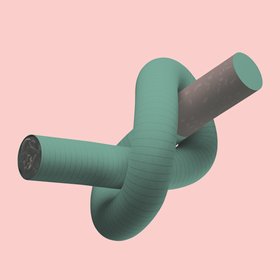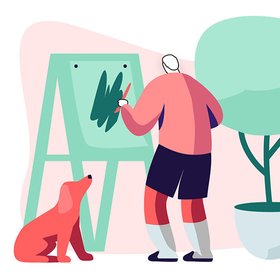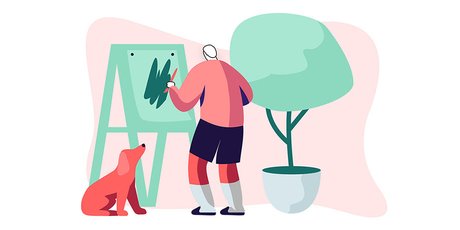У всех профессионалов есть свои инструменты. И как плотник не сможет работать без молотка, так project-менеджер не справится без правильных программ и приложений. Собрали для вас 17 приложений для продуктивности, которые сделают вашу рабочую рутину гораздо проще и приятнее.
Делаем заметки
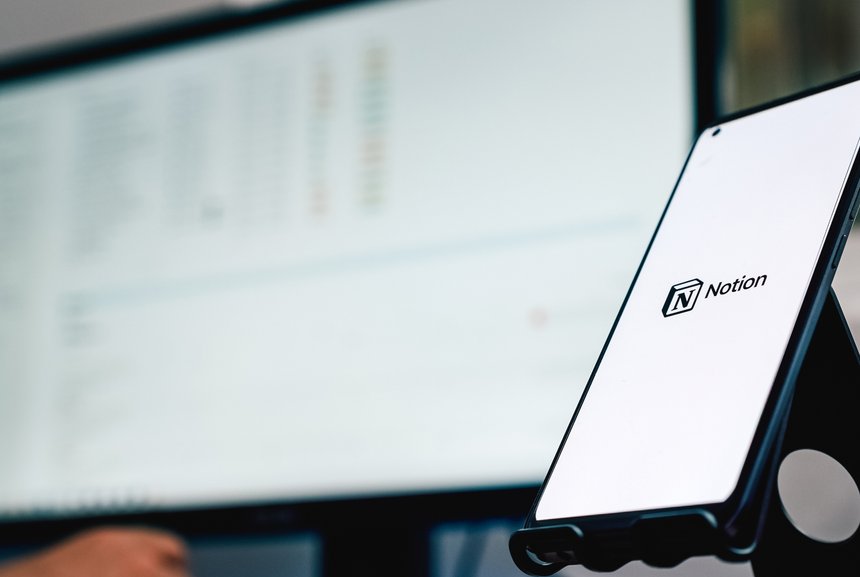
Ни о какой продуктивности не может быть и речи, если у вас нет правильного приложения для заметок. Записать мысль, сохранить список покупок или расписать идею нового проекта мечты — для всего этого вам подойдут эти приложения.
Notion
Платформы: web, Windows, macOS, iOS, Android
Стоимость: бесплатно для персонального пользования, 8$ за пользователя в команде.
Notion — одно из самых популярных приложений у всех, кто работает в digital-сегменте. Он работает по модели «все в одном» и позволяет не просто делать записи и заметки, но собирать их в базы данных, вести полноценные проекты в команде, управлять документацией, писать код и еще много всего.
Вся работа программы построена на «блоках»: пользователь как бы верстает заметку. Здесь текст, там кусок кода, тут таблица — вот вам и страница. Команда разработчиков также выпустила нейросеть NotionAI, которая помогает писать тексты и может даже придумывать за вас идеи!
Но пользоваться всем сразу не обязательного. Тем Notion и хорош, что позволяет вам делать все, что нужно. Просто пишите тексты, если хотите, — всё будет синхронизироваться между устройствами. Тем более у программы очень красивый дизайн, так что ей приятно пользоваться для любых целей.
Obsidian
Платформы: Linux, Windows, macOS, Android
Стоимость: бесплатно, 8$ в месяц за облачную синхронизацию.
Еще одно приложение, которое особенно сильно любят писатели и студенты, то есть люди, у которых очень много связанных между собой записей. Obsidian представляет собой текстовый редактор, в котором можно связывать куски текста из разных файлов между собой. На первый взгляд может показаться, что это очень простое приложение. Но на самом деле пользователю придется научиться им пользоваться. Зато когда освоите инструмент, будете уже мысленно связывать все в графики.
И самое главное. Obsidian — очень мощное по функционалу приложение, которое доступно абсолютно бесплатно. Единственный минус — нужно доплачивать за синхронизацию между устройствами. Но вы вполне можете настроить все через встроенные облачные сервисы и не платить ни копейки.
Milanote
Платформы: web, Windows, macOS, iOS, Android
Стоимость: бесплатно для личного использования, 10$ за пользователя в командном тарифе
Для тех, кто привык работать с хаотичными записями, есть Milanote — сервис для визуальных заметок. По сути это пустой холст, на котором вы можете делать все что угодно. Можно рисовать, писать тексты, делать таблицы, составлять канбан-доски. В общем, все на что хватит фантазии. Это как Miro, но с большим набором функций.
Главная функция Milanote — возможность работать вместе с командой. За это его полюбили дизайнерские бюро и творческие команды, которым тесно в таблицах и trello.
Simplenote
Платформы: web, Linux, Windows, macOS, Android
Стоимость: бесплатно
Если вам не интересны все эти приложения, а хочется чего-то банального, простого и чтобы работало на всех устройствах, тогда Simplenote для вас. Это open-source приложение, которое можно установить на любое устройство. Функционала не много, но для заметок подойдет идеально.
Планируем дела
Сейчас каждому нужно успеть в десять мест одновременно, закрыть 20 задач на работе и, желательно, не забыть про прогулку с собакой. Разгрузить голову и правильно распланировать дела помогут эти приложения.
Todoist
Платформы: web, Windows, macOS, iOS, Android
Стоимость: бесплатно для личного использования, 5$ за премиум версию
Считается лучшим приложением для составления списка дел. Простое на первый взгляд, оно отлично подойдет для списка покупок и для планирования отпуска. Но задаче можно поставить срок выполнения, потом проект, потом исполнителя и вуаля — у вас уже мощный инструмент, в котором можно распланировать всю свою жизнь (продюсер «Цеха» уже так сделал).
Бесплатная версия дает возможность создавать до пяти проектов, чего с головой хватит для новичка.
TickTick
Платформы: web, Windows, macOS, iOS, Android
Стоимость: бесплатно, 3$ в месяц за дополнительные функции
TickTick — это прокаченный список дел, который подходит для тех, кто любит планировать задачи по времени. Можно не просто добавлять задачи, но расставлять их по таймлайну, чтобы более детально планировать свой день. В приложении есть еще много удобных функций: умные списки, канбан-доски, отслеживание прогресса, подзадачи, напоминания и множество возможностей как в настольных версиях приложений TickTick, так и в мобильном доступе.
Structured
Платформы: web, macOS, iOS, Android
Стоимость: бесплатно, 3$ в месяц за дополнительные функции
Принцип работы Structured — построение временных блоков. Оно подойдет для тех, кто знает, что завтра с 14 до 16 часов он будет писать текст, а с 17 до 18 — бегать на дорожке. Офисным работникам с ним будет сложно, а вот тем, кто планирует свое время самостоятельно — вполне комфортно. Мы советуем рассмотреть это приложение студентам и фрилансером.
А еще оно идеально подходит для тех, кто не умеет строить распорядок дня. Приложение очень красивое и простое в освоении. Так что советуем хотя бы попробовать.
Управляем своим временем
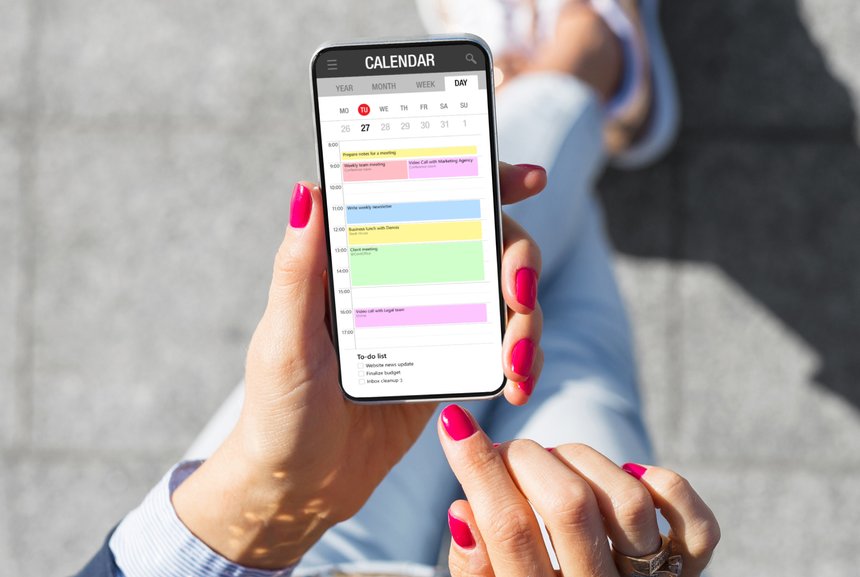
В 14 у вас встреча с руководителем отдела, а в 20 часов свидание — равнозначно важные встречи, о которых не хотелось бы забыть. На помощь приходит старый добрый календарь, который просто нужно вести правильно. Помогут вам в этом следующие приложения.
Google Calendar
Платформы: web, iOS, Android
Стоимость: бесплатно
Это, так сказать, база для любого офисного работника. Бесплатный и надежный Google Calendar предлагает все необходимое для планирования приемов к врачу, встреч и задач. Еще один плюс — тесная интеграция с Gmail, Google Docs и прочей экосистемой.
Но есть и большой минус. Вы можете смотреть календарь только одного аккаунта, поэтому придется постоянно переключаться между пользователями. Например, между рабочей и личной почтой. Со временем это надоедает.
Fantastical
Платформы: macOS, iOS
Стоимость: бесплатно, 7$ в месяц за премиум
Проблему с переключениями между аккаунтами прекрасно решает эксклюзивное для устройств Apple приложение Fantastical. Вы можете добавлять и смотреть сразу несколько календарей. А еще подключить к программе Todoist и сразу планировать задачи со временем и встраивать их в ваш календарь. Очень удобно. Их минусов: эксклюзивность и довольно кусачая цена за ПРО-версию с синхронизацией.
Notion Calendar
Платформы: web, Windows, macOS, iOS
Стоимость: бесплатно
Относительно новое приложение, которое сразу же стало очень популярно у фанатов приложений для продуктивности. Все дело в названии — Notion Calendar очень тесно связан с Notion: пользователи могут привязывать свои файлы из программы ко встречам. Или, наоборот, планировать командные встречи и сразу же вести записи в Notion.
Помимо интеграции с другими приложениями, Notion Calendar отлично выполняет функции календаря. Здесь также можно объединить сразу несколько аккаунтов: можно ставить встречи, напоминания и планировать личные дела рядом с рабочими. Очень удобно!
Разгребаем почту
У большинства из нас почта состоит на 50% из спама и 50% важных и забытых вещей. Многие предпочитают и вовсе в нее не заходить. Эти приложения помогут разгрузить забитые ящики.
Spark mail
Платформы: Windows, macOS, iOS, Android
Стоимость: бесплатно, 7$ в месяц за премиум версию
Spark объединяет все ваши почтовые ящики в одном приложении и разгребает почту за вас. В новой версии письма сами попадают в категории «Важное», «Уведомления» и «Рассылки» — чтобы вы могли в любой момент увидеть письма, которые написаны именно вам и не упустить никакого важного уведомления. После него открывать Gmail больше не захочется.
В платной версии доступны две функции: гейткипер и нейросети. Гейткипер сохраняет вашу почту от спама и автоматически чистит все вредоносные письма. А нейросети помогут писать письма: вам больше не придется сочинять однотипные отписки самостоятельно!
HEY Email
Платформы: web, Linux, Windows, macOS, iOS, Android
Стоимость: 99$ в год (есть 30-дневный бесплатный период)
Идеальное приложение для тех, кто не может разобрать свой почтовый ящик годами. Hey Mail имеет очень простой и удобный интерфейс, который не отвлекает вас от писем. Здесь даже нет привычного почтового ящика! А горячие клавиши позволяют удалять/архивировать/отвечать на письма очень быстро. Присмотритесь, если не любите тратить на почту много времени.
В Hey Mail нет совместного режима редактирования, зато есть все необходимые инструменты для работы в одиночестве. Предупреждаем сразу: к приложению придется привыкать.
Proton mail
Платформы: web, Windows, macOS, iOS, Android
Стоимость: бесплатно c лимитом 150 писем в день, 4$ в месяц за премиум версию
Клиент для тех, кто ценит свою безопасность и не доверяет большим корпорациям (полностью понимаем) — почтовый сервис с шифрованием и открытым исходным кодом. Это значит, что вы в любой момент можете посмотреть, как и куда идут ваши письма. Пользователь также может выбрать себе любой домен после «собаки», чтобы кастомизировать почту и не индексироваться в поиске.
А теперь, фокусируемся на работе
Отлично, все нужные приложения установили. Но, увы, устанавливать и настраивать приложения для работы — все-таки не равно работе. А сконцентрироваться на делах вам помогут эти программы:
Forest
Платформы: iOS, Android
Стоимость: бесплатно
Постоянно отвлекаетесь на телефон? Это приложение вам поможет. Ставите таймер на 30 (или больше) минут и откладываете телефон — за это время будет расти ваше маленькое дерево. Если вы выйдете из приложения или свернете его, таймер сбросится и дерево погибнет. Вроде бы мелочь, а мотивирует. Если проявить достаточно усилий, то можно высадить целый лес!
Rescue Time
Платформы: Windows, macOS, iOS, Android
Стоимость: 7$ в месяц (14 дней пробного периода)
Бывало у вас такое, что вы вроде работали весь день, а по итогу ничего не сделали? Эта программа поможет вам оценить, на каких сайтах вы сидели и какими программами пользовались в течение дня. Потом можно будет понять, какое количество работы вы действительно выполняете. Очень полезно, если вы хотите бороться с прокрастинацией.
SelfControl
Платформы: macOS
Стоимость: бесплатно
Но что, если вы все равно раз за разом включаете YouTube или листаете ленты в социальных сетях? Все просто: отключите их. Приложение SelfControl делает это жестоко: вы выставляете таймер, добавляете ссылки и приложения, которыми не хотите пользоваться на протяжении нужного времени, нажимаете кнопку и все. Что бы вы ни делали, хоть перезагружайте компьютер, сайты не заработают. Придется ждать окончания таймера.
Приложение доступно только на mac, но можно найти похожие аналоги и на Windows.
Flow
Платформы: macOS, iOS
Стоимость: бесплатно
Если с усидчивостью ну совсем беда, вам поможет техника «помодоро». 30 минут работаете, 5 минут отдыхаете. И так по кругу. Простая, но очень действенная методика. Приложений для этого очень много, но Flow — самое минималистичное и красивое. Ничем не отвлекает.